手机已经成为了我们日常生活中不可或缺的一部分,为了方便我们对手机中的各种应用和功能进行管理,很多手机都提供了标签设置功能,可以让我们更加清晰地了解和使用手机中的各种功能。而对于小米手机用户来说,锁屏界面显示文字也是一个非常实用的功能,可以让我们在锁屏状态下快速查看手机的状态和信息。怎么设置标签和锁屏界面显示文字呢?下面就来为大家详细介绍一下。
小米手机锁屏界面显示文字怎么设置
操作方法:
1.打开手机后我们找到设置,并点击进入。

2.在设置界面可以对手机的参数进行一些个性化调整,我们找到锁屏、密码和指纹。然后点击进入。
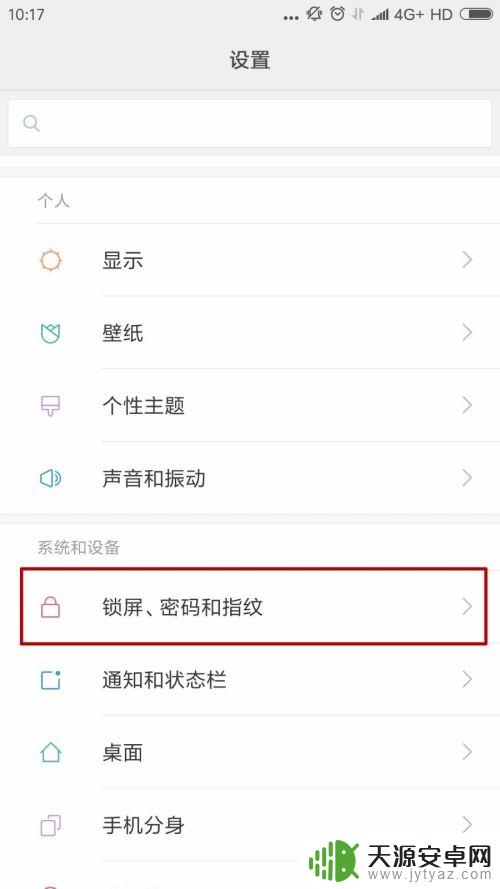
3.在锁屏、密码和指纹设置界面,我们密码和锁屏的一些信息进行设置。在锁屏类目下我们找到“锁屏高级设置”。
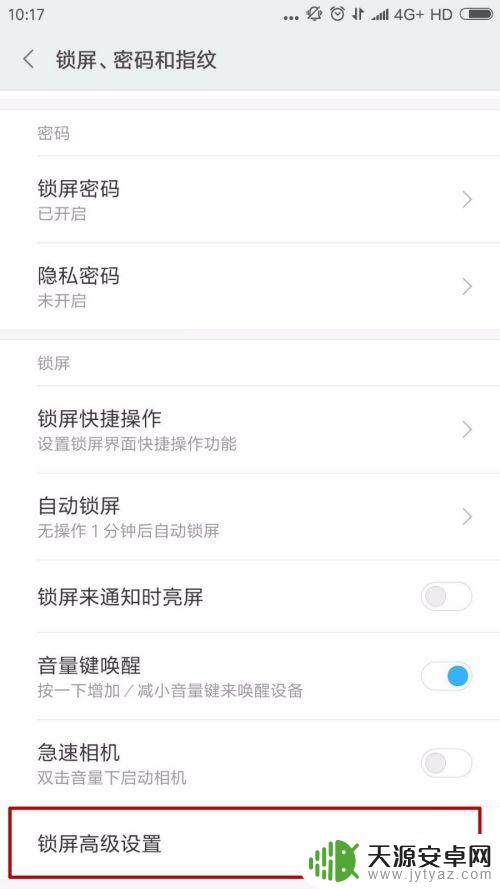
4.在锁屏高级设置页面,我们可以设置锁屏签名、蓝牙设备解锁、保护套锁定、防误触模式进行设置。我们选择最上面的锁屏签名。
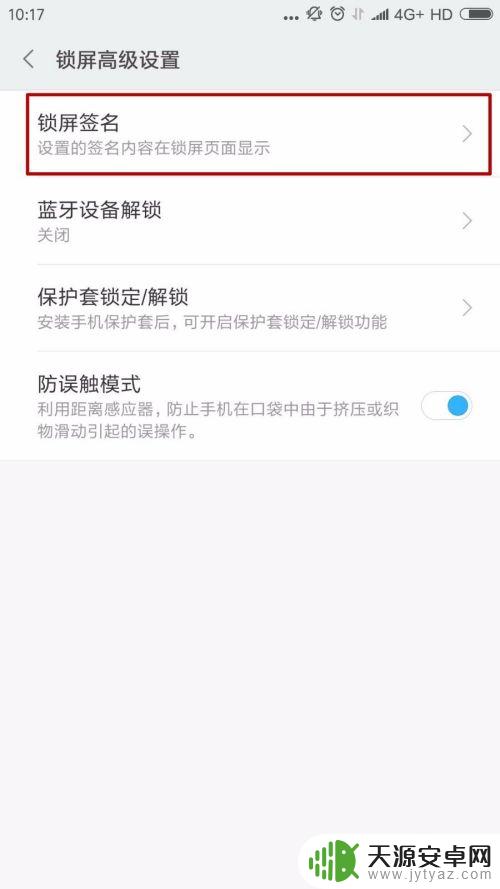
5.进入锁屏签名页面后,我们可以看到有个“在锁屏页面上显示签名信息”的开关。向右滑动即可打开开关。
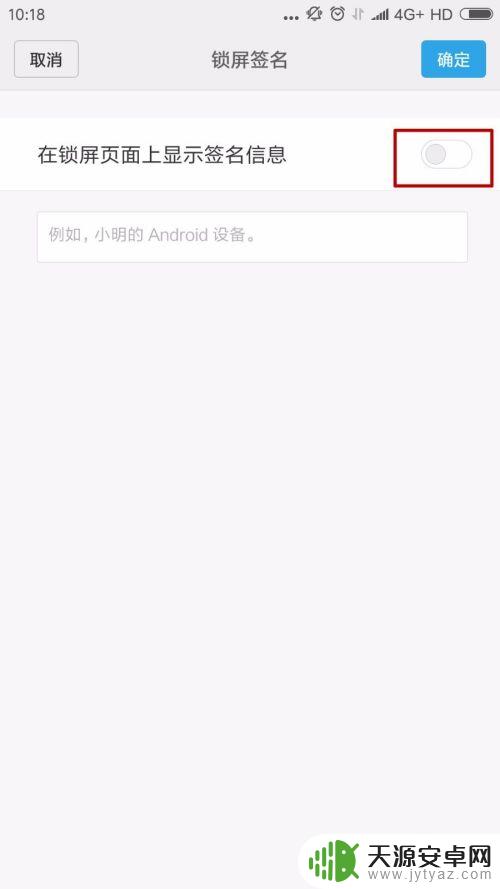
6.打开开关之后我们可以在下方的输入栏输入签名内容,然后点击右上角的确定。
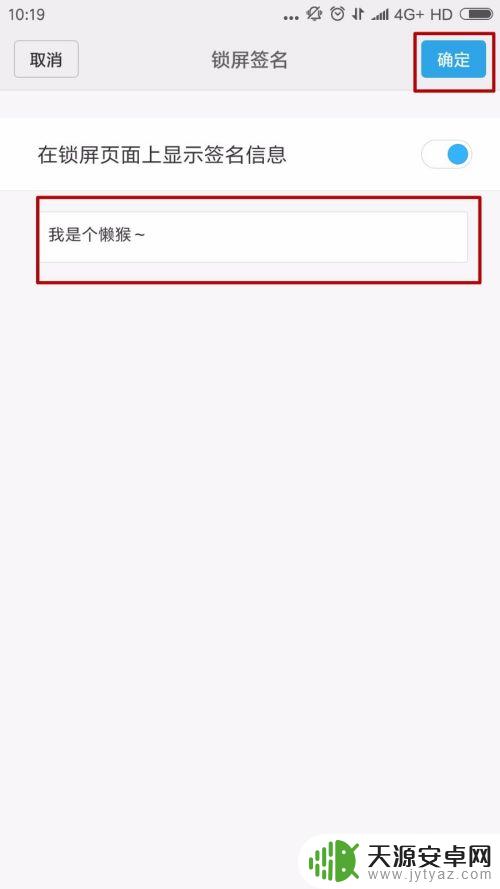 6相关内容未经授权抓取自百度经验
6相关内容未经授权抓取自百度经验7.然后我们锁屏,在锁屏页面上就显示了自己的锁屏签名。

以上就是手机怎么设置标签的全部内容,还有不清楚的用户就可以参考一下小编的步骤进行操作,希望能够对大家有所帮助。










